Microsoft Teams pozwala użytkownikom na organizowanie zarówno spotkań ad hoc, jak i planowanie spotkań z wyprzedzeniem. Zaplanowane spotkania w Microsoft Teams będą widoczne w kalendarzu wszystkich zaproszonych, pod warunkiem, że mają oni skonfigurowany kalendarz Exchange. Uczestnicy otrzymują także zaproszenia, a w przypadku spotkań opublikowanych w kanale, będą mogli je przeglądać.
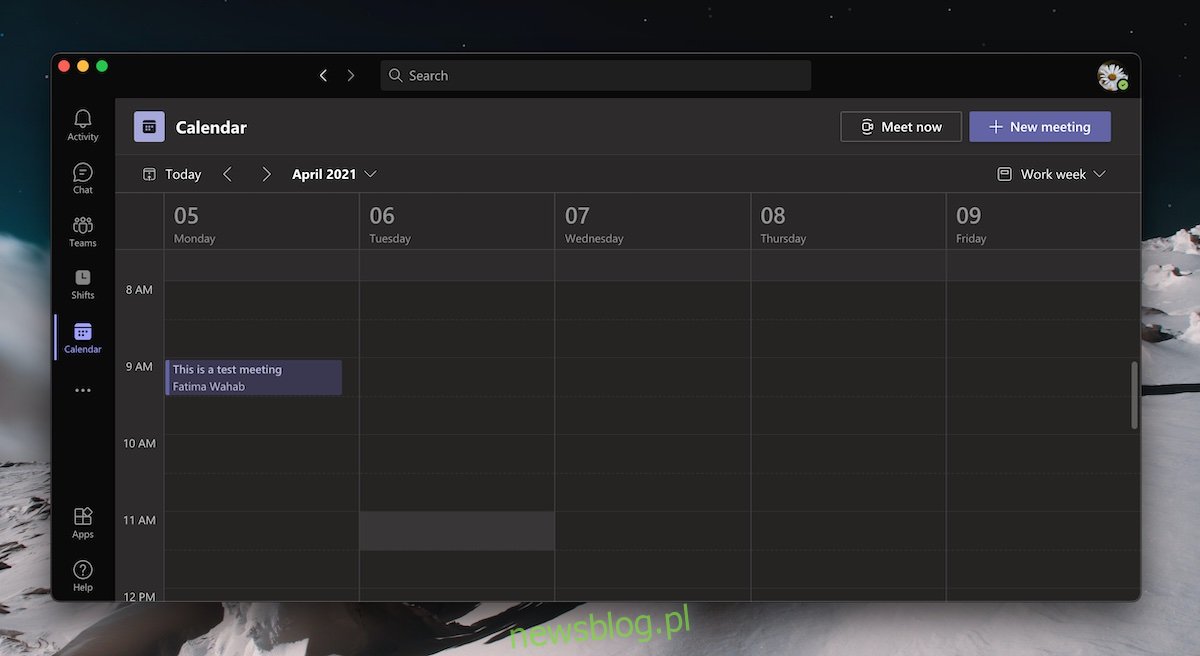
Jak anulować spotkanie w Microsoft Teams
Możliwe jest odwołanie zarówno spotkań zaplanowanych, jak i ad hoc. W przypadku spotkań ad hoc anulowanie jest szybkie i proste. Wystarczy kliknąć przycisk „Wyjdź” i wybrać opcję Zakończ spotkanie. Ta opcja będzie dostępna tylko dla osoby, która rozpoczęła spotkanie, ponieważ inni uczestnicy nie mają uprawnień do kończenia rozpoczętych sesji.
Procedura anulowania spotkań zaplanowanych jest nieco inna.
Jak anulować zaplanowane spotkanie w Microsoft Teams
Aby skutecznie anulować zaplanowane spotkanie w Microsoft Teams, musisz spełnić kilka warunków:
- Musisz być organizatorem spotkania.
- Spotkanie musi być wcześniej zaplanowane i zapisane (nie może być wersją roboczą).
- Spotkanie nie mogło jeszcze się rozpocząć (zwróć uwagę na różnice w strefach czasowych, zwłaszcza w zespołach rozproszonych).
Aby anulować spotkanie, wykonaj następujące kroki:
Uruchom Microsoft Teams.
Zaloguj się na konto, które zostało użyte do organizacji spotkania, które chcesz odwołać.
Przejdź do zakładki Kalendarz lub Spotkania w lewym panelu (może być ukryta w menu Więcej opcji).
Znajdź swoje spotkanie w kalendarzu.
Kliknij na nie, a następnie wybierz Edytuj z menu.
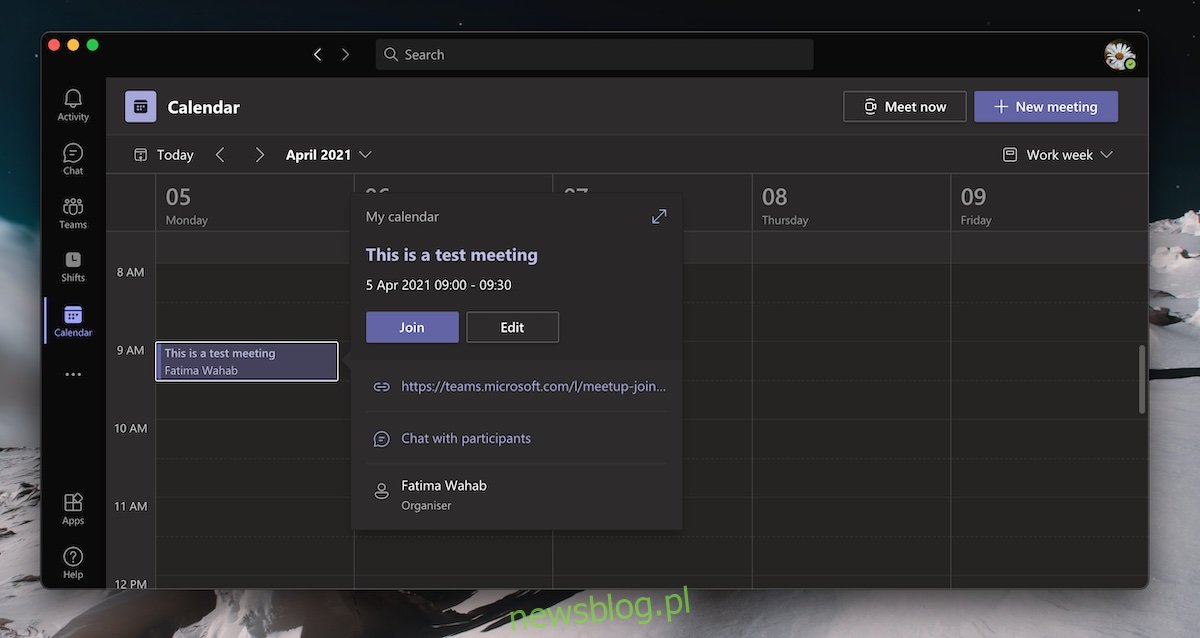
Kiedy otworzy się ekran szczegółów spotkania, kliknij Anuluj spotkanie na górze strony.
Wprowadź powód anulowania spotkania.
Następnie kliknij Anuluj spotkanie.
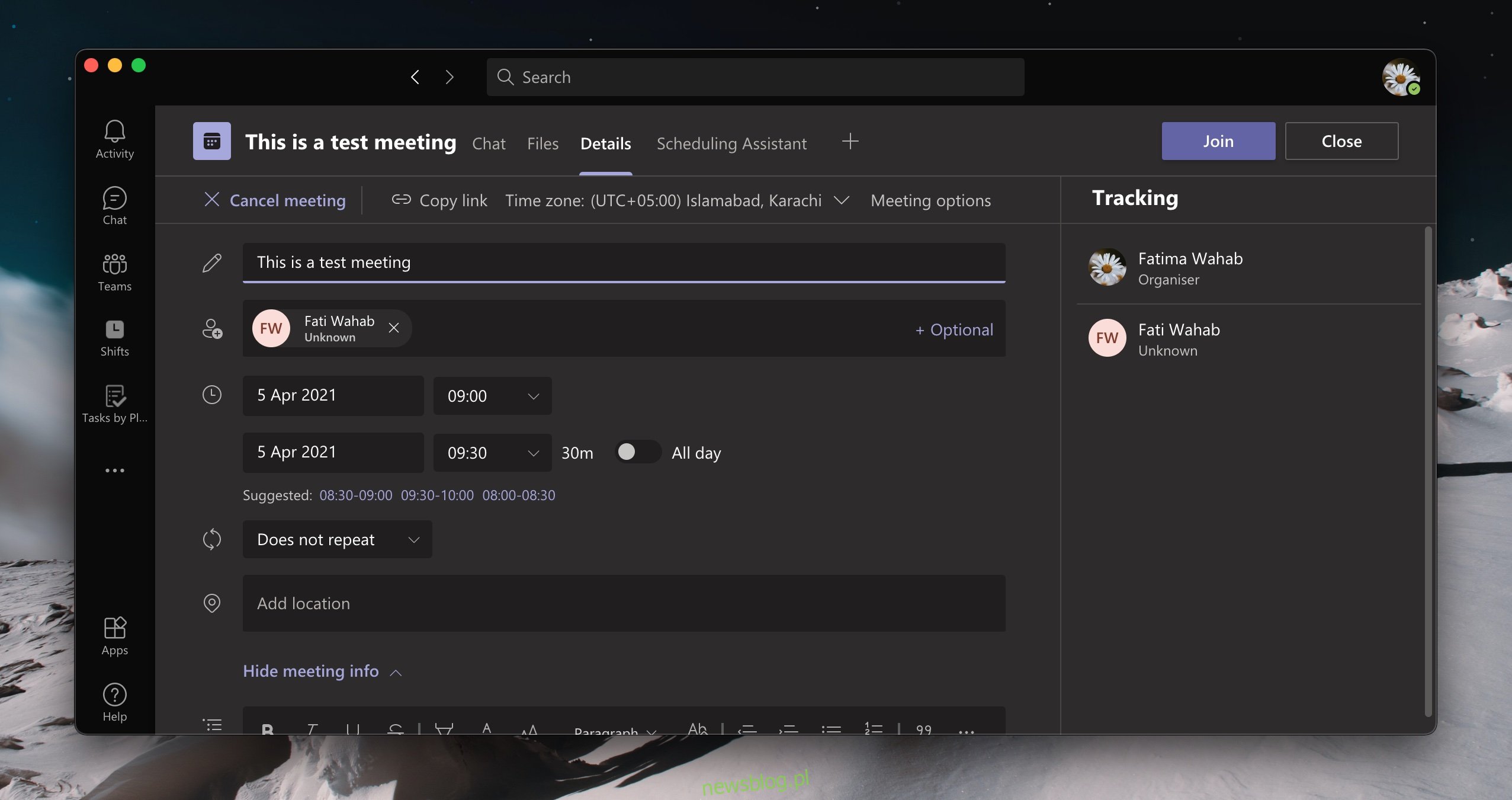
Odwołane spotkanie i powiadomienia dla zaproszonych
Osoby zaproszone na spotkanie mogą, ale nie muszą, otrzymać powiadomienie o jego anulowaniu.
Jeżeli kalendarz Exchange był poprawnie skonfigurowany, odwołane spotkanie zniknie z kalendarzy wszystkich uczestników.
Zaproszeni użytkownicy dostaną wiadomość informującą o anulowaniu spotkania, wraz z podanym przez Ciebie powodem.
Jeśli zaproszenia były wysyłane zewnętrznie, na przykład za pomocą linku, zaproszone osoby mogą nie być świadome anulowania, chyba że klikną link w czasie planowanego spotkania.
Dodatkowo, jeśli zaproszeni dodali spotkanie do zewnętrznego kalendarza, takiego jak Kalendarz Google, jego anulowanie nie spowoduje jego usunięcia z tego kalendarza.
Aby uniknąć nieporozumień, zawsze warto:
Podsumowanie
Microsoft Teams dysponuje zaawansowanym systemem zarządzania spotkaniami, jednak jego efektywność zależy od tego, czy wszyscy członkowie zespołu korzystają z Microsoft Teams jako głównego narzędzia komunikacji oraz czy kalendarz Exchange jest właściwie skonfigurowany. W przeciwnym razie, zapewnienie, że wszyscy są na bieżąco, może wymagać dodatkowych wysiłków i kroków.
newsblog.pl
Maciej – redaktor, pasjonat technologii i samozwańczy pogromca błędów w systemie Windows. Zna Linuxa lepiej niż własną lodówkę, a kawa to jego główne źródło zasilania. Pisze, testuje, naprawia – i czasem nawet wyłącza i włącza ponownie. W wolnych chwilach udaje, że odpoczywa, ale i tak kończy z laptopem na kolanach.